Sony Ericsson Z530i User Manual [ru]
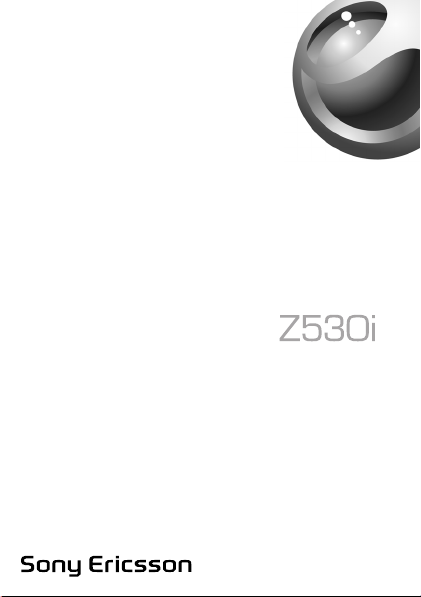
This is the Internet version of the user’s guide © Print only for private use.
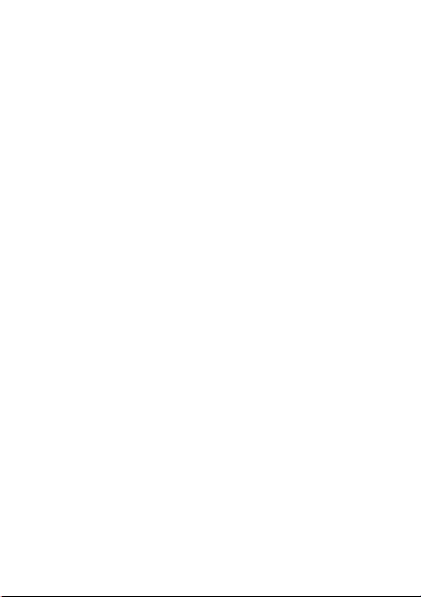
Содержание
Общие сведения о телефоне . . . . . . . . . . . . . . . . 3
Телефонные вызовы . . . . . . . . . . . . . . . . . . . . . . 19
Сообщения . . . . . . . . . . . . . . . . . . . . . . . . . . . . . . 32
Работа с изображениями . . . . . . . . . . . . . . . . . . 42
Развлечения . . . . . . . . . . . . . . . . . . . . . . . . . . . . . 47
Интернет и связь с другими устройствами . . . . 53
Дополнительные функции . . . . . . . . . . . . . . . . . . 64
Устранение неполадок . . . . . . . . . . . . . . . . . . . . 73
Важная информация . . . . . . . . . . . . . . . . . . . . . . 76
Алфавитный указатель . . . . . . . . . . . . . . . . . . . . 97
Сведения о технической поддержке и загружаемом
содержимом, а также другую информацию можно найти
в сети Интернет по адресу www.SonyEricsson.com/support.
This is the Internet version of the user’s guide © Print only for private use.
1
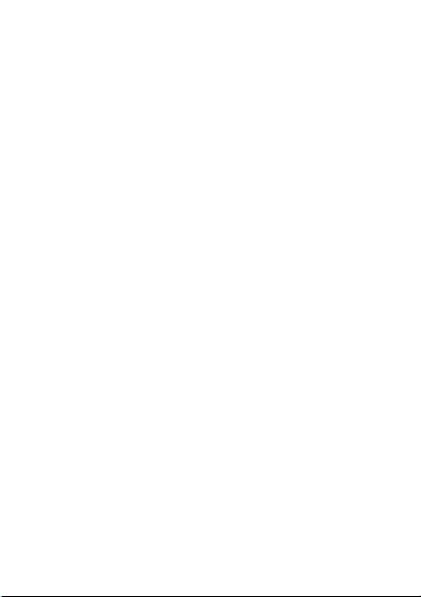
Sony Ericsson
GSM 900/1800/1900
Данное руководство опубликовано компанией Sony Ericsson
Mobile Communications AB без каких-либо обязательств.
Компания Sony Ericsson Mobile Communications AB оставляет за
собой право без дополнительного уведомления вносить в данное
руководство изменения, связанные с совершенствованием
оборудования и программного обеспечения, а также при
обнаружении неточностей и опечаток. Все эти изменения будут
внесены в новую редакцию руководства.
С сохранением всех прав.
© Sony Ericsson Mobile Communications AB, 2005
Номер публикации: RU/LZT 108 8160 R2A
Внимание! Некоторые из услуг, рассматриваемых в данном
руководстве, предоставляются не всеми сетями. Это также
относится и к международному номеру вызова службы
экстренной помощи системы GSM (112).
Дополнительную информацию об использовании конкретных
услуг можно получить у поставщика услуг или оператора сотовой
сети.
Перед началом работы с мобильным телефоном прочитайте
указания, приведенные в разделах “Рекомендации по
эффективной и безопасной эксплуатации” и “Ограниченная
гарантия”.
2
This is the Internet version of the user’s guide © Print only for private use.
г.
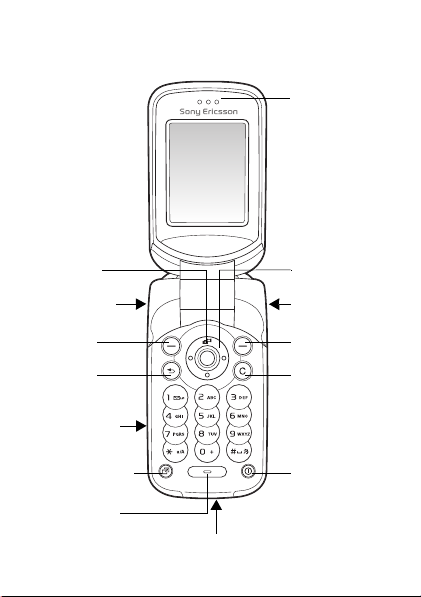
Общие сведения о телефоне
Динамик
телефона
Клавиша
“Камер а”
Клавиша
регулировки
громкости
Клавиша
выбора
Клавиша
“Назад”
Гнездо карты
“Memory Stick
Micro” (“M2”)
Клавиша меню
событий
Микрофон
Разъем зарядного устройства и кабеля USB
This is the Internet version of the user’s guide © Print only for private use.
Джойстик
ИК-порт
Клавиша
выбора
Клавиша
очистки
Клавиша
включения/
выключения
телефона
3
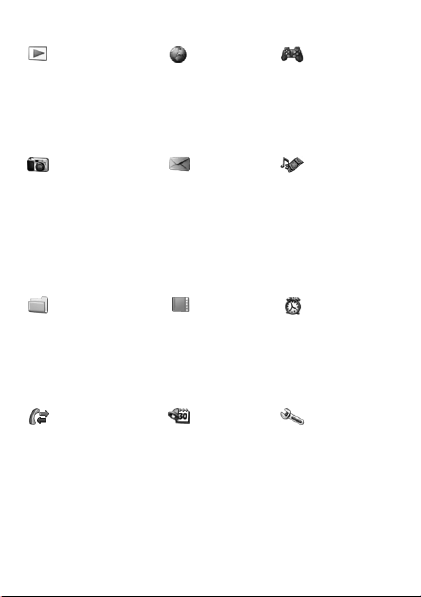
Обзор системы меню
PlayNow™* Интернет-
Камера Сообщения
Диспетч. файлов***
Вкладка Все
Изображения...
Вкладка Втелефоне
Изображения...
Вкладка На Me mory Stick
Изображения...
Вызовы***
Вкладка Все
Вкладка Принятые
Вкладка Исходящие
Вкладка Непринятые
4
This is the Internet version of the user’s guide © Print only for private use.
услуги*
Нов. сообщение
Входящие
Мои друзья*
Эл. почта
Прослуш. почту
Черновики
Исходящие
Переданные
Сохраненные
Шаблоны
Параметры
Контакты**
Функции:
Быстрый набор
Моя виз. карточка
Группы**
Контакты SIM**
Спец. номера
Дополнительно
Новый контакт
Органайзер
Календарь
Задания
Заметки
Калькулятор
Синхронизация
Таймер
Секундомер
Приложения
Памятка ко дов
Будильники
Развлечения
Интеракт. услуги *
Игры
VideoDJ™
PhotoDJ™
MusicDJ™
Дист. управление
Запись звука
Демонстрация
Проигрыватель
Будильники
Обычный
По дням нед ели
Сигнал будильн.
Параметры
Общие
Звуки и сигналы
Дисплей
Вызовы
Связь*
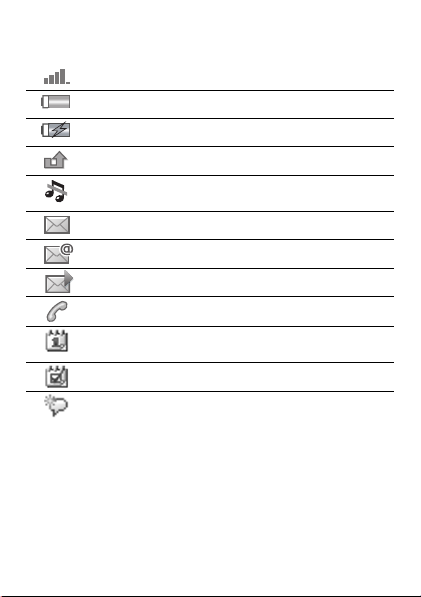
Значки в строке состояния
Значок Описание
Мощность принимаемого сигнала сети GSM.
Состояние аккумулятора.
Состояние аккумулятора.
Входящий вызов был оставлен без ответа.
Звуковой сигнал вызова и сигнал о приеме сообщения отключены; сигнал будильника подается.
Получено текстовое сообщение.
Получено сообщение электронной почты.
Получено мультимедийное сообщение.
Телефон работает в режиме разговора.
Для события кален даря установлена звуковая
сигнализация.
Для задания установлена
звуковая сигнализация.
Активна функция “волшебного слова”.
* Некоторые меню зависят от оператора, сотовой сети
и абонентской подписки.
** Функции доступны, когда телефонной книгой по умолчанию
является список ко нтактов. Набор функций изменяется,
если телефонной книгой по умолчанию являются номера
на SIM-карте.
*** Для перемещения между вкладками в подменю служит
джойстик. Дополнительная информация
% 12 Перемещение по меню.
… Меню содержит дополнит ельные фу нкции.
This is the Internet version of the user’s guide © Print only for private use.
5
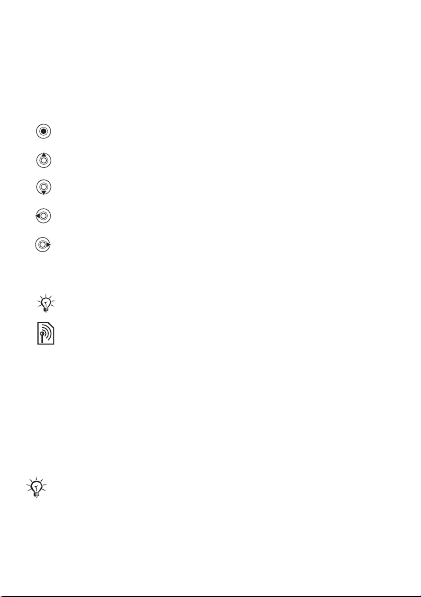
Обозначения в руководстве
В данном руководстве используются следующие
обозначения:
} С помощью джойстика выделите и выберите
% 12 Перемещение по меню.
Нажмите джойстик по центру.
Нажмите джойстик вверх.
Нажмите джойстик вниз.
Нажмите джойстик влево.
Нажмите джойстик вправо.
% См. также стр.
Примечание
Усл у г а или функция зависит
от абонентской подписки. Поэтому некоторые
меню телефона могут отсутствовать. Более
подробную информацию можно получить
у оператора сотовой сети.
Сборка телефона
Перед началом работы с телефоном вставьте SIM-карту,
от сотовой сети или
затем присоедините к телефону и зарядите аккумулятор.
Скопируйте контакты на SIM-карту перед
ее извлечением из другого телефона. Затем
конт акт ы можно сохранить в памяти телефона,
% 22 Ко нтакты.
6
This is the Internet version of the user’s guide © Print only for private use.
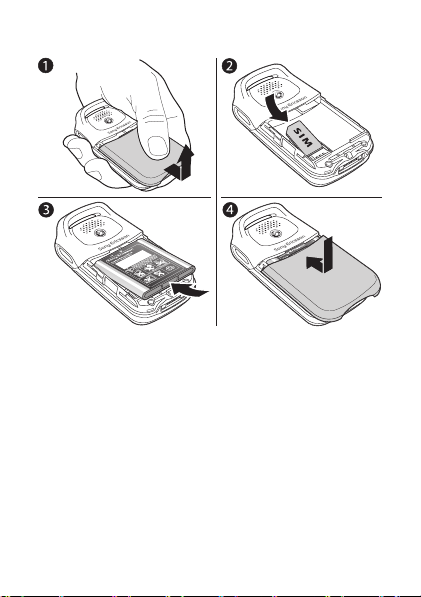
Для того, чтобы установить SIM-карту
1 Сдвиньте панель и снимите ее с телефона.
2 Вставьте SIM-карту. Убеди те с ь в том, что SIM-карта
установлена под посеребренные держатели.
3 Положите аккумулятор в телефон (этикеткой вверх,
кон та кт ы аккумулятора обращены к кон так там
в телефоне).
4 Положите панель на телефон и сдвиньте
ее до фиксации.
This is the Internet version of the user’s guide © Print only for private use.
7
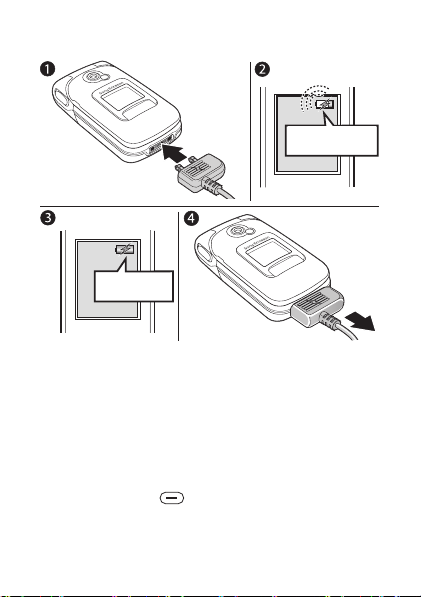
Для зарядки аккумулятора
≈ 30 мин
≈ 2,5 ч
1 Подсоедините зарядное устройство к телефону.
Символ молнии на штекере зарядного устройства
должен быть обращен вверх.
2 Индикатор уровня заряда может появиться лишь
через 30 минут после начала зарядки.
3 Зарядите аккумулятор в течение примерно 2,5 часов
(индикатор на дисплее покажет полную зарядку
аккумулятора). Для отображения индикатора уровня
заряда нажмите , чтобы включить дисплей.
4
Отсоедините зарядное устройство, вытянув штекер.
8
This is the Internet version of the user’s guide © Print only for private use.
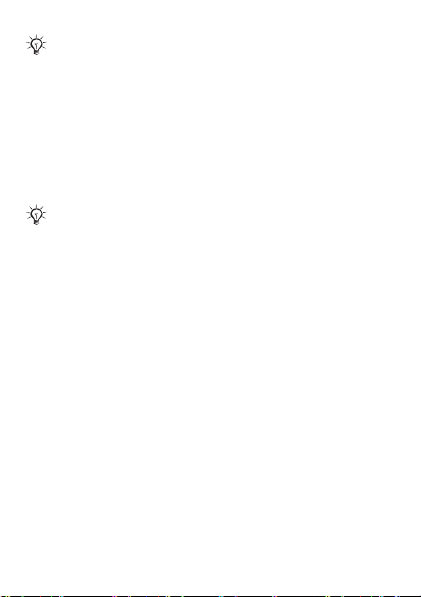
Время работы телефона в режиме ожидания
иврежиме разговора может сокращаться из-за
износа аккумулятора; в этом случае требуется
его замена. Используйте только аккумуляторы,
рекоменд ованные корпорацией Sony Ericsson,
% 82 Аккумулятор.
“Memory Stick Micro” (“M2”)
Карту памяти “Memory Stick Micro” (“M2”) можно
использовать, например, для хранения изображений.
Карта “Memory Stick Micro” (“M2”) не входит
в комплект поставки телефона. Карту “Memory
Stick Micro” (“M2”) можно приобрести
дополнительно, если требуется увеличить объем
памяти телефона.
При использовании карты “Memory Stick Micro” (“M2”)
можно выбрать режим автоматического сохранения всех
изображений на карте “Memory Stick Micro” (“M2”)
% 43 Функции камеры.
This is the Internet version of the user’s guide © Print only for private use.
9
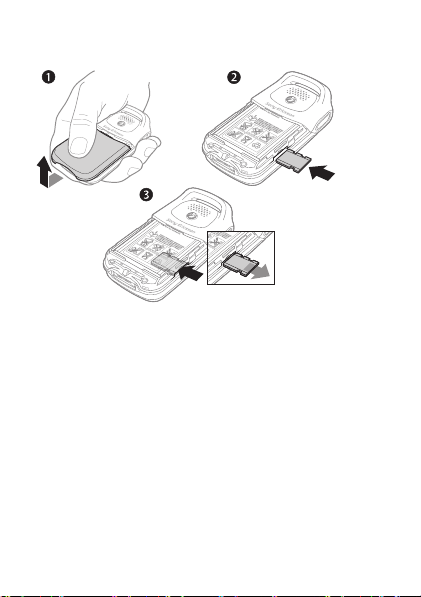
Для установки и извлечения карты
BKB 193 199/y rrr
S/N XXXXXXAABBCC
yyWww
w
BKB 193 199/y
rrr
S/N XXXXX
XAABBCC
yy
Www
w
“Memory Stick Micro” (“M2”)
1 Сдвиньте панель и снимите ее с телефона.
2 Вставьте карту “Memory Stick Micro” (“M2”)
вгнездо.
3 Нажмите на край карты “Memory Stick Micro”
(“M2”) для ее извлечения из гнезда.
Код PIN
Код PIN (персональный идентификационный номер)
предоставляется оператором сотовой сети и требуется
для активизации услуг в телефоне. При вводе кода PIN
цифры кода отображаются на дисплее звездочками,
за исключением случая, когда код PIN начинается
с
тех же цифр, что и номер службы экстренной помощи
10
This is the Internet version of the user’s guide © Print only for private use.
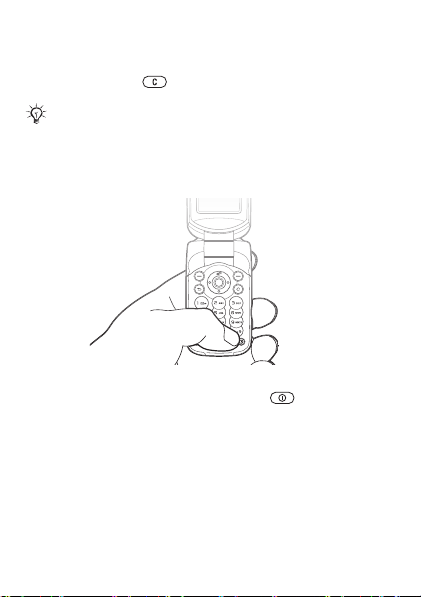
(например, 112). Это позволяет вызывать службу
экстренной помощи без ввода кода PIN. % 21 Вызов
службы экстренной помощи. Если при вводе допущена
ошибка, нажмите .
При вводе неверного кода PIN три раза подряд
SIM-карта блокируется % 69 Блокировка
SIM-карты.
Для включения и выключения телефона
1 Для включения и выключения нажмите
иудерживайте нажатой клавишу .
2 Введите код PIN SIM-карты, если требуется.
3 При первом включении выберите язык для
отображения меню телефона.
4 } Да, если вы хотите воспользоваться инструкциями
и подсказками мастера настройки, или } Нет. Мастер
настройки можно также запустить из меню,
} Параметры } Общие } Мастер настройки.
This is the Internet version of the user’s guide © Print only for private use.
11
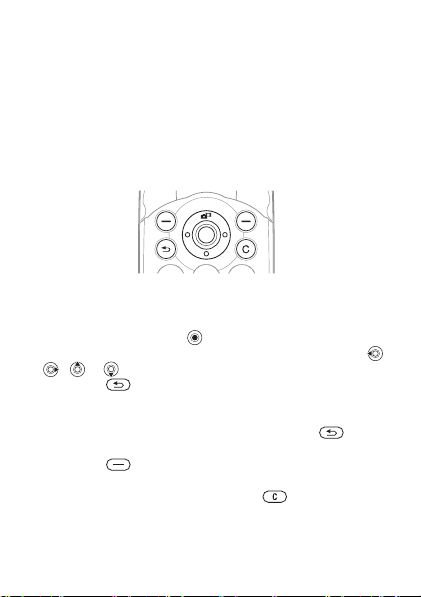
Для посылки и приема вызовов
Введите код зоны и телефонный номер } Вызвать для
посылки вызова. } Отбой для завершения вызова. Для
ответа на вызов нажмите } Принять, когда телефон
подает сигнал вызова. Дополнительная информация
% 19 Посылка и прием вызовов.
Перемещение по меню
Главное меню отображается на рабочем столе в виде
значков. Некоторые меню содержат вкладки.
• Нажмите джойстик по центру или в одном
из направлений:
для перехода в глав ное меню (рабочий стол) и выбора
элементо в нажимайте ;
для перемещения по меню и вкладкам нажимайте ,
, и .
• Нажмите для возврата на предыдущий уровень
меню, а также
для выхода из функции или
приложения.
Нажмите и удерживай те нажатой клавишу
для возврата в режим ожидания.
• Нажмите для выполнения функции, название
которой отображается на дисплее над клавишами.
• Для удаления элементов нажмите .
• Для получения справки выделите требуемый пункт
меню } Информ.
• } Функции для того, чтобы открыть список функций.
12
This is the Internet version of the user’s guide © Print only for private use.
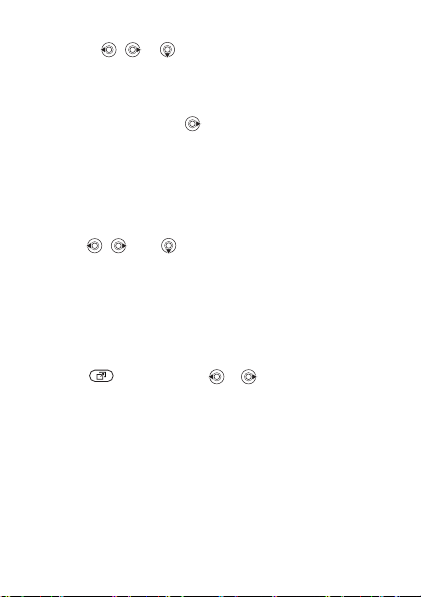
Быстрый доступ
Джойстик (, и ) можно использовать для
быстрого вызова функций в режиме ожидания.
Для создания команды джойстика
для режима ожидания
1 Например, если для не определено никакой
функции, } Да.
2 Выделите в списке функцию, для которой требуется
создать коман ду, } Ссылка.
Для изменения команды джойстика
для режима ожидания
1 } Параметры } Общие } Ссылки, выберите команду
(для , или ), которую вы хотите изменить,
} Измен.
2 Прокрутите список до требуемой функции } Ссылка.
Меню событий
Меню событий позволяет просматривать и работать
с новыми событиями, а также закладками и ссылками.
Для вызова меню событий
Нажмите и с помощью и выберите вкладку.
Вкладки меню событий
• Нов. события – например, непринятые вызовы
исообщения.
• Мои ссылки – приложения, выполняющиеся в фоновом
режиме, и ссылки. Ссылки можно добавлять и удалять,
а также изменять их порядок в списке.
• Закладки – закладки для страниц Интернет.
• Для отображения новых событий в виде всплывающего
текста (
а не в меню событий) } Параметры } Общие
} Новые события } Всплывающие.
This is the Internet version of the user’s guide © Print only for private use.
13
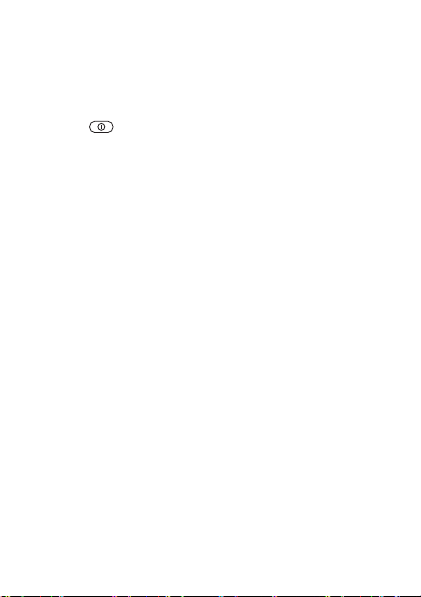
Меню выключения
Меню выключения позволяет выключить телефон,
выбрать беззвучный режим работы или активизировать
профиль. Подробнее о профилях % 65 Профили.
Для вызова меню выключения
Нажмите и выберите функцию из списка.
Диспетчер файлов
Различные файлы (изображения, видео- и аудиоклипы,
темы, игры, приложения и т. д.) хранятся в памяти
телефона в папках. Если в телефоне установлена карта
“Memory Stick Micro” (“M2”), файлы можно сохранять
на карте “Memory Stick Micro” (“M2”). Файлы
нераспознанных форматов сохраняются в папке Прочее.
Вкладки диспетчера файлов
Диспетчер файлов содержит три вкладки;
предусмотрены специальные значки, которые указывают
местоположение файлов.
• Все файлы –
“Memory Stick Micro” (“M2”).
• В телефоне – все содержимое памяти телефона.
все содержимое памяти телефона и карты
• На Memory Stick – все содержимое карты “Memory
Stick Micro” (“M2”).
Информация о файлах
Копирование и передача защищенных файлов может
быть запрещена. Для просмотра информации о файле
выделите файл } Функции } Информация.
14
This is the Internet version of the user’s guide © Print only for private use.
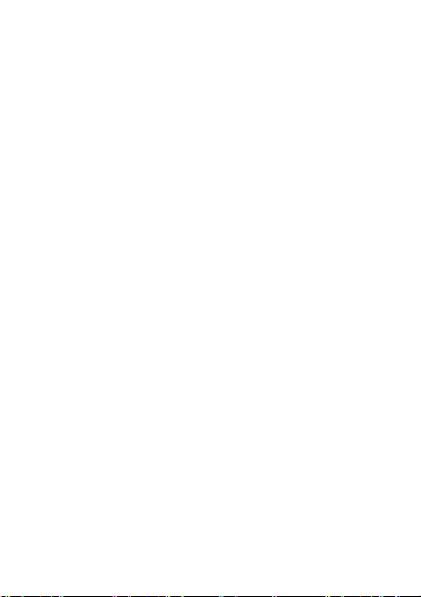
Для перемещения или копирования файла
1 } Диспетч. файлов. Откройте папку и выделите
файла } Функции } Файлы.
2 Выберите Переместить или Скопировать.
3 } Memory Stick или } Память телефона.
4 Выберите папку или } Новая папка, введите
имя папки } OK.
5 } Вставить.
Для выбора нескольких файлов
1 } Диспетч. файлов, выберите файл } Функции
} Отметить.
2 } Отметить неск. или } Отметить все. Для выбора
файлов прокрутите список и } Отмет. или } Снять.
Для проверки состояния памяти
} Диспетч. файлов } Функции } Сост. памяти.
Форматирование карты “Memory Stick
Micro” (“M2”)
Форматирование карты “Memory Stick Micro” (“M2”)
выполняется для удаления всей информации с карты
или в случае повреждения данных на карте.
Для форматирования карты “Memory Stick
Micro” (“M2”)
} Диспетч. файлов } Функции } Форматир.M.S. } Да
ивведите код блокировки телефона. Дополнительная
информация % 70 Блокировка телефона.
Передача файлов
Дополнительная информация % 61 Передача файлов.
This is the Internet version of the user’s guide © Print only for private use.
15

Языки
Выберите языки для отображения меню и для ввода
текста.
Для изменения языка телефона
• } Параметры } Общие } Язык } Язык телефона,
выберите язык.
• В режиме ожидания нажмите 0000 для
выбора английского языка или 8888 для
автоматического выбора языка.
Для выбора языков ввода
1 } Параметры } Общие } Язык } Язык ввода.
2 Прокрутите список } Отмет. для выбора языка.
} Сохр.
Ввод букв
Для ввода букв в режиме обычного ввода
• Нажимайте клавиши – до тех пор, пока
на дисплее не появится требуемый символ.
• Нажмите для переключения регистра
(прописные/строчные бук вы).
• Для ввода цифр нажимайте и удерж ив ай те нажатыми
клавиши – .
• Для удаления букв и цифр нажимайте .
• Для ввода пробела нажмите .
• Для ввода наиболее распространенных знаков
препинания нажимайте .
• Для переключения режима ввода
иудерживайте нажатой клавишу .
16
This is the Internet version of the user’s guide © Print only for private use.
нажмите
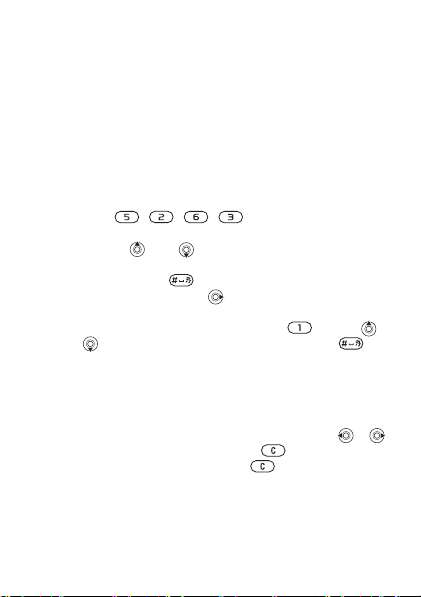
Ввод текста Т9™
В режиме Т9 для распознавания наиболее часто
встречающихся слов по последовательности нажатий
клавиш используется встроенный словарь. Это позволяет
нажимать клавиши по одному разу для любой буквы
независимо от того, является ли буква первой на клавише.
Для ввода букв в режиме Т9
1 Выберите функцию, в которой предусмотрен ввод
текста, например, } Сообщения } Нов. сообщение
} Сообщ.SMS.
2 Например, для того, чтобы ввести слово “Jane”,
нажмите , , , .
3 Если слово на дисплее отличается от требуемого,
нажимайте или для просмотра списка
подходящих слов. Для подтверждения слова и ввода
пробела нажмите . Для подтверждения слова без
ввода пробела нажмите .
4 Продолжайте ввод сообщения. Для ввода точки и
других знаков препинания нажмите , затем
или требуемое кол ич е ство раз. Нажмите ,
чтобы принять знак и ввести пробел.
Для добавления слов в словарь T9
1 В режиме ввода текста } Функции } Изменить слово.
2 Отредактируйте слово в режиме обычного ввода. Для
перехода между буквами слова используйте и .
Для уда л ен и я символа нажмите . Для удаления
всего слова нажмите клавишу и удерж и вай т е
ее нажатой.
3 Закончив редактирование слова, } Вставить. Слово
добавляется в словарь T9. В следующий раз при
вводе текста в режиме
предложено в качестве одного из вариантов.
This is the Internet version of the user’s guide © Print only for private use.
T9 это слово будет
17

Для изменения режима ввода текста
Для выбора другого режима ввода нажмите и удерживайте
нажатой клавишу перед началом или во время ввода
текста.
Функции в режиме ввода текста
} Функции для отображения списка функций в режиме
ввода текста.
Замена панелей Style-Up™
В некоторых случаях комплект телефона содержит дополнительные панели Style-Up™. Замену панелей выполняйте
в соответствии с приведенными ниже инструкциями.
Для замены передней панели
1 Для того, чтобы снять переднюю панель, найдите
выемки, расположенные по сторонам передней панели.
2 Снимите переднюю панель с телефона большим и
указательным пальцами как показано на рисунке.
3 Для установки новой передней панели найдите
выемки на нижней стороне передней панели и
прорези в нижней части корпуса телефона.
4 Совместите выемки и прорези
переднюю панель на место.
Для замены задней панели
% 7 Для того, чтобы установить SIM-карту.
18
This is the Internet version of the user’s guide © Print only for private use.
и защелкните
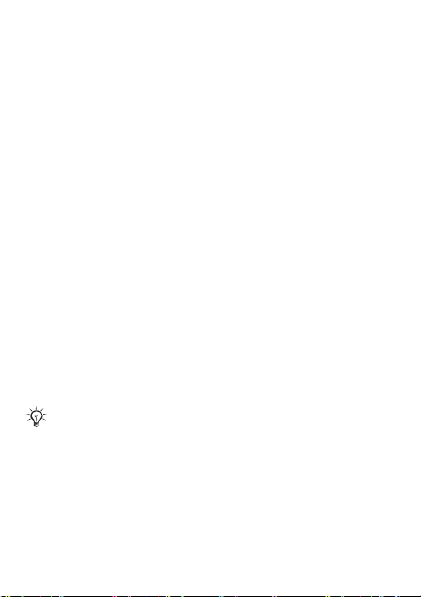
Телефонные вызовы
Посылка и прием вызовов
Для посылки и приема вызовов включите телефон
и убедитесь в том, что телефон находится в зоне
обслуживания сотовой сети % 11 Для включения и
выключения телефона. Если абонентская подписка
включает услугу определения номера и сеть может
определить номер вызывающего абонента, на дисплей
выводится этот номер. Если номер сохранен в списке
контактов, на дисплей
фотография. Если передача информации о номере
вызывающего абонента запрещена, на дисплей
выводится сообщение Номер скрыт.
Для посылки вызова
Введите телефонный номер (включая код страны и код
зоны, если требуется) } Вызвать для посылки вызова.
} Отбой для завершения вызова.
Для повторного набора номера
Если попытка вызова оказалась неудачной, на дисплей
выводится запрос Повторить? } Да.
Ожидая повторного соединения, телефон можно
не подносить к уху. После ответа вызываемого
абонента телефон подает громкий звуковой сигнал.
Для ответа на вызов или отклонения
вызова
Откройте телефон или } Принять, если телефон
уже открыт.
выводится имя, номер и
This is the Internet version of the user’s guide © Print only for private use.
19
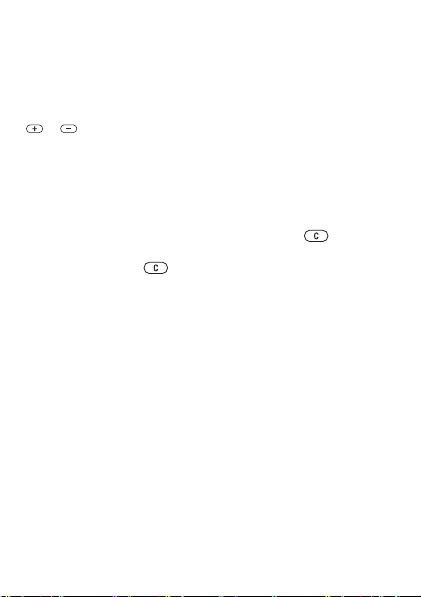
Для отклонения вызова
Закройте телефон, } Занято или дважды нажмите
клавишу регулировки громкости.
Для изменения громкости
Для увеличения и уменьшения громкости нажимайте
и во время разговора.
Для выбора дополнительных функций
во время разговора
} Функции и выберите функцию.
Для отключения микрофона
Нажмите и удерживайте нажатой клавишу . Для
продолжения разговора еще раз нажмите и удерживайте
нажатой клавишу .
Для включения громкоговорителя
во время голосового вызова
} Функции } Вкл. громкогвр или } Откл. громкогвр.
Непринятые вызовы
Непринятые вызовы отображаются в меню событий,
если для параметра Новые события установлено значение
Меню событий. } Вызвать для вызова номера из списка.
Если для параметра Новые события установлено
значение Всплывающие, на экране отображается
сообщение Непринятые вызовы:. } Да для просмотра
списка непринятых вызовов или } Нет для просмотра
списка в другое время.
Список вызовов
В списке вызовов сохраняется информация о последних
вызовах.
20
This is the Internet version of the user’s guide © Print only for private use.

Для вызова номера из списка вызовов
} Вызовы в режиме ожидания и выберите вкладку.
Выделите имя или номер, который требуется вызвать,
} Вызвать.
Для добавления номера из списка
вызовов в список контактов
1 } Вызовы в режиме ожидания и выберите вкладку.
Выделите требуемый номер } Функции
} Сохранить номер.
2 Выберите конт акт, в который требуется добавить
номер, или } Новый контакт.
Вызов службы экстренной помощи
В телефоне предусмотрено использование международных
номеров службы экстренной помощи (например, 112).
Телефон обеспечивает вызов службы экстренной
помощи в любой стране (как с установленной SIMкартой, так и без нее) при условии, что телефон
находится в пределах зоны обслуживания сети GSM.
В некоторых странах также действуют другие
номера службы экстренной помощи. Оператор
сотовой сети может сохранить на SIM-карте
дополнительный местный номер службы
экстренной помощи.
Для вызова службы экстренной помощи
Например, введите 112 } Вызвать.
Для просмотра местных номеров службы
экстренной помощи
} Контакты } Функции } Спец. номера } Экстренн. номера.
This is the Internet version of the user’s guide © Print only for private use.
21
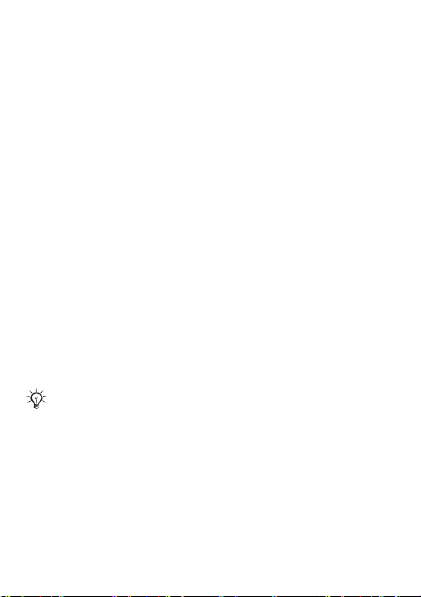
Контакты
Выберите Контакты тлф для доступа к информации,
сохраненной в памяти телефона, или Контакты SIM для
доступа к именам и номерам, сохраненным на SIM-карте.
Для выбора телефонной книги
по умолчанию
1 } Контакты } Функции } Дополнительно
} Тел. кн. по умолч.
2 Выберите Контакты тлф или Контакты SIM.
Для добавления контакта
1 } Контакты } Новый контакт } Добав.
2 Выберите Имя: } Добав., введите имя } OK.
3 Выберите Новый номер: } Добав., введите
номер } OK.
4 Выберите тип номера (только для кон та кт ов в памяти
телефона). Выберите поля на различных вкладках
ивведите дополнительную информацию. Для ввода
символа (например, @) } Функции } Добав. символ,
выберите символ } Вставить.
кон та кт а .
Все номера рекомендуется вводить вместе
с символом “+” и кодом страны.
} Сохр. для сохранения
Для добавления к контакту изображения
исигнала вызова
1 } Контакты, выберите контакт } Функции
} Измен. контакт.
2 Перейдите на соответствующую вкладку, выберите
Изображ. или Сигнал вызова } Добав. Выберите файл
} Сохр.
22
This is the Internet version of the user’s guide © Print only for private use.
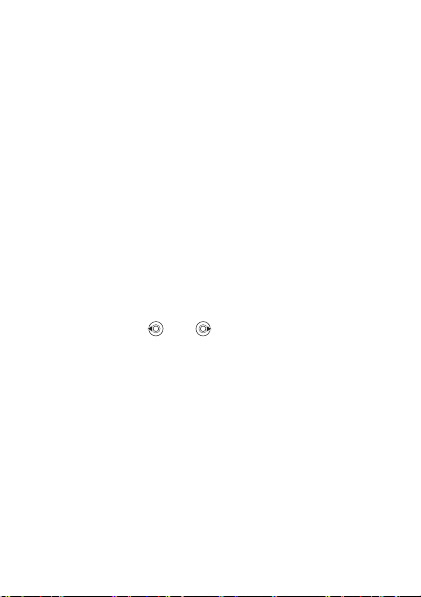
Для выбора номера по умолчанию
для контакта
Для установки телефонного номера, который требуется
поместить в первую позицию контакта, } Контакты,
выделите контакт } Функции } Номер по умолч.
ивыберите номер.
Для добавления своей визитной карточки
} Контакты } Функции } Моя виз. карточка, введите
информацию своей визитной карточки } Сохр.
Для передачи своей визитной карточки
} Контакты } Функции } Моя виз. карточка
} Прд карточку.
Для вызова контакта, сохраненного
в телефоне
} Контакты. Прокрутите список или введите первые
буквы имени контакта, номер которого вы хотите
вызвать. Нажимая или , выберите номер
} Вызвать.
Для вызова номера, сохраненного
на SIM-карте
• Если телефонная книга по умолчанию – Контакты SIM,
} Контакты выберите в списке имя и номер } Вызвать.
• Если телефонная книга по умолчанию – Контакты тлф,
} Контакты } Функции } Контакты SIM выберите в
списке имя и номер } Вызвать.
Работа с контактами
В телефоне предусмотрены функции копирования
контактов из памяти телефона на SIM-карту и с SIMв память телефона.
This is the Internet version of the user’s guide © Print only for private use.
карты
23
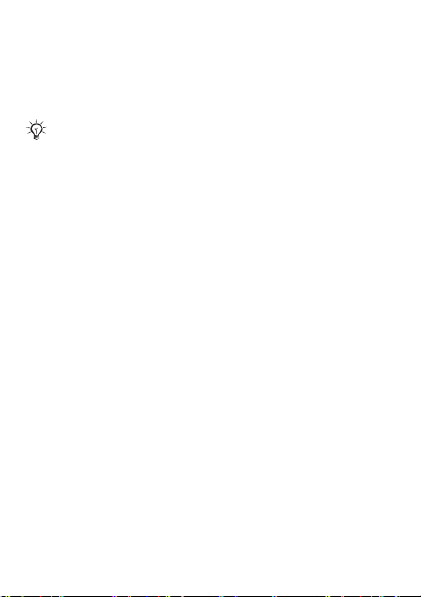
Для копирования имен и номеров
на SIM-карту
1 } Контакты } Функции } Дополнительно
} Скопир. на SIM.
2 Выберите Скопировать все или Скопир. номер.
При копировании всех контактов из памяти
телефона на SIM-карту вся информация на
SIM-карте заменяется.
Для копирования контактов с SIM-карты
впамять телефона
1 } Контакты } Функции } Дополнительно
} Скопир. с SIM.
2 Выберите Скопировать все или Скопир. номер.
Для автоматического сохранения
на SIM-карте
1 } Контакты } Функции } Дополнительно
} Автосохр. на SIM.
2 Выберите Вкл.
Для копирования контактов на карту
“Memory Stick Micro” (“M2”)
} Контакты } Функции } Дополнительно
} Скопир. на карту } Да.
Для восстановления контактов с карты
“Memory Stick Micro” (“M2”)
} Контакты } Функции } Дополнительно } Восст. скарты
} Да } Да.
24
This is the Internet version of the user’s guide © Print only for private use.

Для передачи контактов
• Для передачи выбранного кон так та } Функции
} Перед. контакт и выберите способ передачи.
• Для передачи всех конт ак то в } Контакты } Функции
} Дополнительно } Передать все.
Для изменения контакта в телефоне
1 } Контакты, выберите контакт } Функции
} Измен. контакт.
2 Выберите вкладку и измените информацию } Сохр.
Для изменения имени и номера
на SIM-карте
1 Если телефонная книга по умолчанию –
Контакты SIM, } Контакты или, если телефонная
книга по умолчанию – Контакты тлф, } Контакты
} Функции } Контакты SIM.
2 Выберите имя и номер, которые требуется изменить.
3 } Функции } Измен. контакт и измените имя и номер.
Для удаления контактов
• Для удаления выбранного конта кт а нажмите .
• Для удаления всех контактов } Контакты } Функции
} Дополнительно } Удалить все } Да } Да. Имена
иномера, сохраненные на SIM-карте, не уда ля ют ся.
Для проверки состояния памяти
} Контакты } Функции } Дополнительно } Сост. памяти.
Колич ество информации, которую можно
сохранить в телефоне или на SIM-карте,
зависит от объема свободной памяти.
This is the Internet version of the user’s guide © Print only for private use.
25
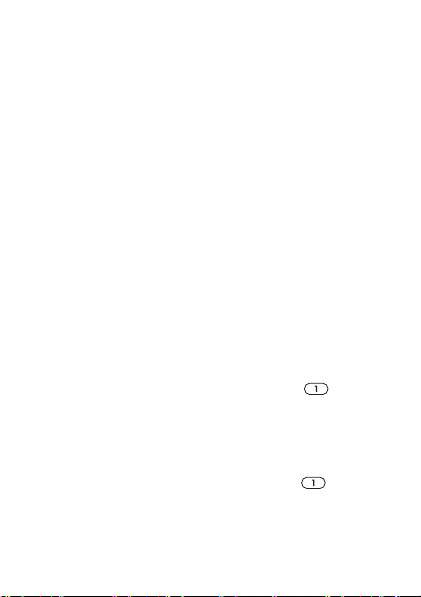
Синхронизация контактов
Дополнительная информация % 56 Синхронизация.
Быстрый набор номера
Для ускорения набора часто используемых номеров
их можно сохранить в ячейках 1-9 памяти телефона.
Для назначения и замены номеров
быстрого набора
1 } Контакты } Функции } Быстрый набор.
2 Выделите позицию в списке } Добав. или } Замена
ивыберите телефонный номер.
Для быстрого набора номера
В режиме ожидания введите номер быстрого набора (1-9)
} Вызвать.
Голосовая почта
Если абонентская подписка включает услугу голосовой
почты, вызывающие абоненты могут оставлять голосовые
сообщения в случае, если вы не отвечаете на вызов.
Для ввода номера голосовой почты
Нажмите и удерживайте нажатой клавишу } Да,
введите номер } OK. Этот номер предоставляется
поставщиком услуг.
Для вызова голосового почтового ящика
Если номер голосовой почты сохранен в телефоне,
нажмите и удерживайте нажатой клавишу .
Для просмотра номера голосовой почты
} Сообщения } Параметры } Номер глс почты.
26
This is the Internet version of the user’s guide © Print only for private use.
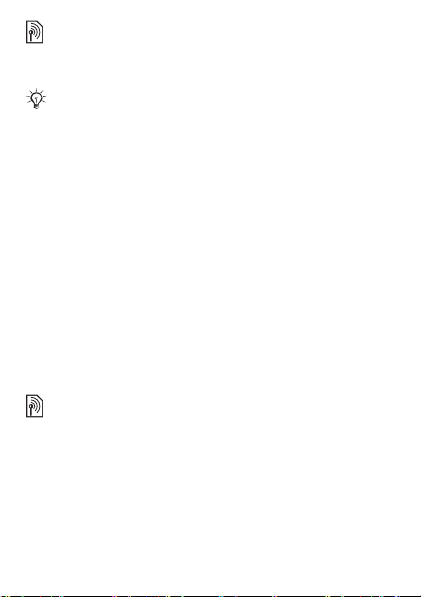
Переадресация вызовов
Входящие вызовы можно переадресовать на другой
телефонный номер, например, на автоответчик.
При включенной функции запрета вызовов
использовать некоторые режимы переадресации
нельзя.
Для включения переадресации вызовов
1 } Параметры } Вызовы } Переадресация.
2 Выберите тип вызова и режим переадресации
} Включить.
3 Введите телефонный номер, на который требуется
переадресовать вызовы, } OK или } Найти для поиска
кон та кт а .
Для отмены переадресации вызовов
Выберите режим переадресации } Отключить.
Для проверки состояния режимов
переадресации
} Параметры } Вызовы } Переадресация
} Проверить все.
Несколько вызовов одновременно
Одновременная обработка нескольких вызовов.
Услуга ожидающего вызова
Если эта услуга активна, при поступлении второго
вызова во время разговора подается тональный сигнал.
Для включения услуги ожидающего вызова
} Параметры } Вызовы } Упр. вызовами
} Ожидающие вызовы } Включить.
This is the Internet version of the user’s guide © Print only for private use.
27
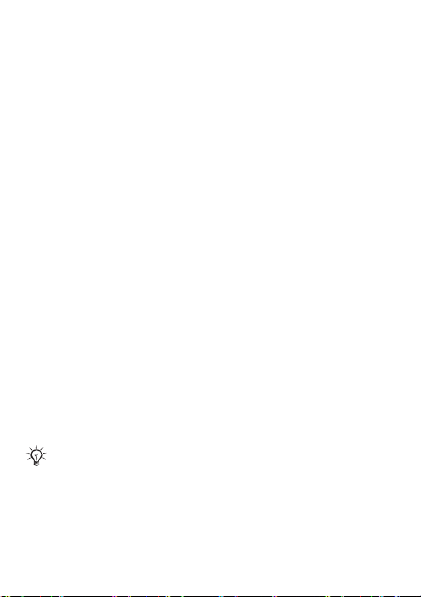
Для посылки второго вызова
} Функции } Удерж. для переключения текущего вызова
врежим удержания на линии. Выберите номер, который
требуется вызвать, } Вызвать.
Прием второго вызова
При поступлении второго вызова можно выполнить
следующие действия:
• } Принять для переключения текущего вызова в режим
удержания на линии;
• } Занято для отклонения второго вызова
ипродолжения прерванного разговора;
• } Заменить вызов
для ответа на второй вызов
и завершения текущего вызова.
Два вызова одновременно
При наличии одного активного вызова и одного вызова,
удерживаемого на линии, можно выполнять следующие
действия:
• } Функции } Перекл. для переключения между двумя
вызовами;
• } Функции } Объедин.вызовы для объединения двух
вызовов;
• } Функции } Перевести вызов для соединения двух
вызовов,
при этом телефон отключается от обоих
вызовов;
Информацию о поддержке этой функции можно
получить у оператора сотовой сети.
• } Отбой } Да для подбора вызова, удерживаемого
на линии;
• } Отбой } Нет дважды для завершения обоих вызовов
(зависит от оператора).
28
This is the Internet version of the user’s guide © Print only for private use.
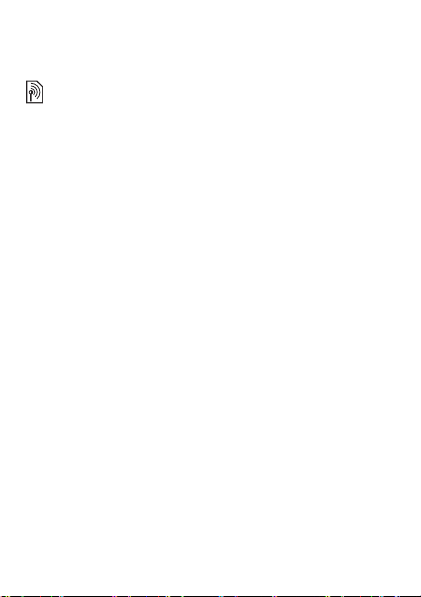
Для ответа на третий вызов необходимо завершить
один из двух имеющихся вызовов либо объединить
их в конференцию.
Конференция
Конференция организуется путем объединения активного
вызова и вызова, удерживаемого на линии. Конференцию
можно переключить в режим удержания на линии для
вызова и присоединения до пяти участников либо для
посылки другого вызова.
Для объединения двух вызовов
в конференцию
} Функции } Объедин.вызовы.
Для добавления нового участника
1 } Функции } Удерж. для переключения конференции
в режим удержания на линии.
2 } Функции } Новый вызов и вызовите следующего
участника.
3 } Функции } Объедин.вызовы.
4 Повторите эти операции для подключения
дополнительных участников.
Для отключения одного участника
} Функции } Отключить и выберите участника
конференции.
Для отдельного разговора с одним
из участников конференции
1 } Функции } Выделить и выберите участника
конференции.
2 } Функции } Объедин.вызовы для возобновления
конференции.
This is the Internet version of the user’s guide © Print only for private use.
29
